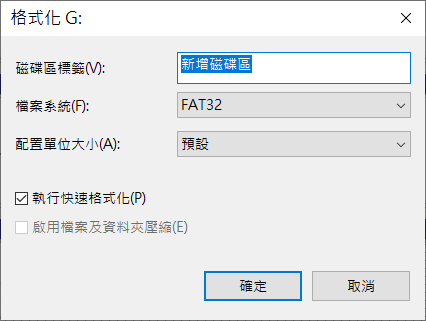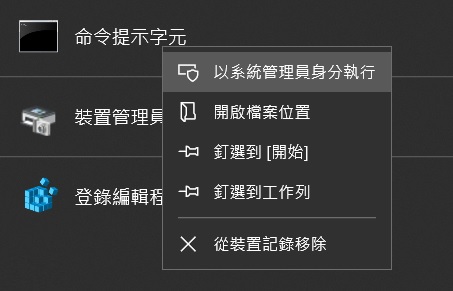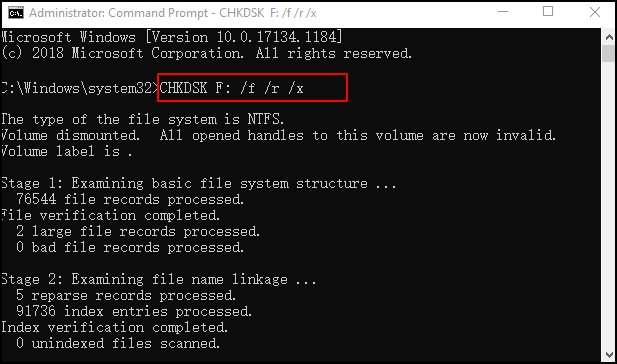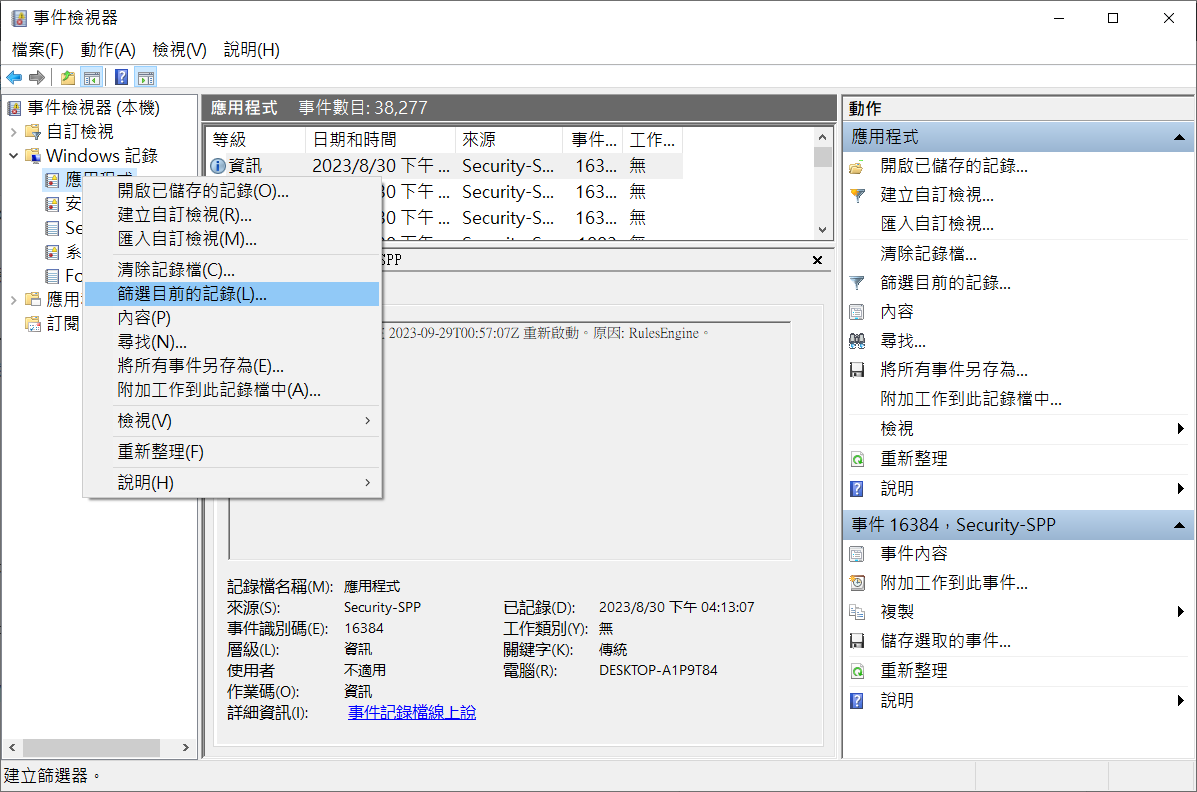檔案系統損壞或磁碟機由於其他形式的邏輯損壞,磁碟的格式可能會變成 RAW原始格式。如何將磁碟機從 RAW 轉換回 FAT32,而不丟失磁碟機上的檔案呢?
什麼是RAW格式
RAW格式是指未經過任何處理或壓縮的原始檔案格式。磁碟機變為”RAW” 格式通常是由於檔案系統損壞或錯誤造成的。檔案系統是作業系統用於組織與管理檔案的一種結構。常見的檔案系統包括NTFS、FAT32、exFAT等。當檔案系統錯誤,作業系統可能無法正確讀取或解析檔案系統的原始資料,如目錄結構、檔案內容等。這讓作業系統無法訪問或識別磁碟機的檔案與資料夾。進而將磁碟機標記為raw格式。
什麼會導致磁碟機變為”RAW” 格式
下是一些可能导致磁碟機變為RAW格式的常见原因:
- 作業系統錯誤或意外關閉:突然斷電、系統崩潰或不正確的關機過程可能會損壞檔案系統。
- 病毒或惡意軟體感染:惡意軟體可能會損壞檔案系統或變更磁碟機的檔案結構。
- 不正確的格式化操作:錯誤的格式化操作或格式化過程中的意外中斷可能會導致檔案系統損壞。
- 硬體故障:磁碟機的物理故障、壞道或存儲介質損壞也可能導致檔案系統變為 “RAW” 格式。
將資料存儲從RAW轉換為FAT32的原因
- 您的存儲裝置(HDD、SD 卡和 USB 磁碟機)是全新的,沒有檔案系統。
- 錯誤地格式化了磁碟機,或者格式化過程由於斷電或強制關機而中斷。這通常會損壞檔案系統使HDD、SD卡或USB磁碟機顯示為 RAW。
- 現有檔案系統已損壞。檔案系統損壞的罪魁禍首包括惡意軟體、斷電、彈出不當和裝置故障。
當檔案系統變為RAW格式,作業系統無法直接訪問或讀取磁碟機,進而無法訪問本磁碟機的檔案資料。因此,您需要磁碟機從原始格式RAW轉換為FAT32格式或其他可被讀取的檔案格式,使作業系統能夠再次正確讀取和訪問磁碟機及其資料。
如何在不丟失資料的情況下從 RAW 轉換為 FAT32
要成功將RAW磁碟機轉換為FAT32而不丟失資料,您首先需要從中救援資料,然後格式化為FAT32。
步驟 1. 從RAW裝置救援檔案
您可以使用Bitwar檔案救援軟體從原始磁碟機中救援檔案。因為它支持從各種檔案系統救援資料,包括 RAW、FAT32、NTFS、exFAT 等。此外,它還可以支持各種存儲裝置類型(例如 SD 卡、HDD、USB 磁碟機和 SSD)救援資料。
Bitwar檔案救援軟體官網:https://www.bitwarsoft.com/zh-tw/data-recovery-software
免費下載安裝Bitwar檔案救援軟體:
以下是使用Bitwar檔案救援軟體從RAW裝置救援資料:
步驟 1:啟動安裝後的Bitwar檔案救援軟體,將選擇檔案系統變為RAW格式的磁碟機救援檔案。
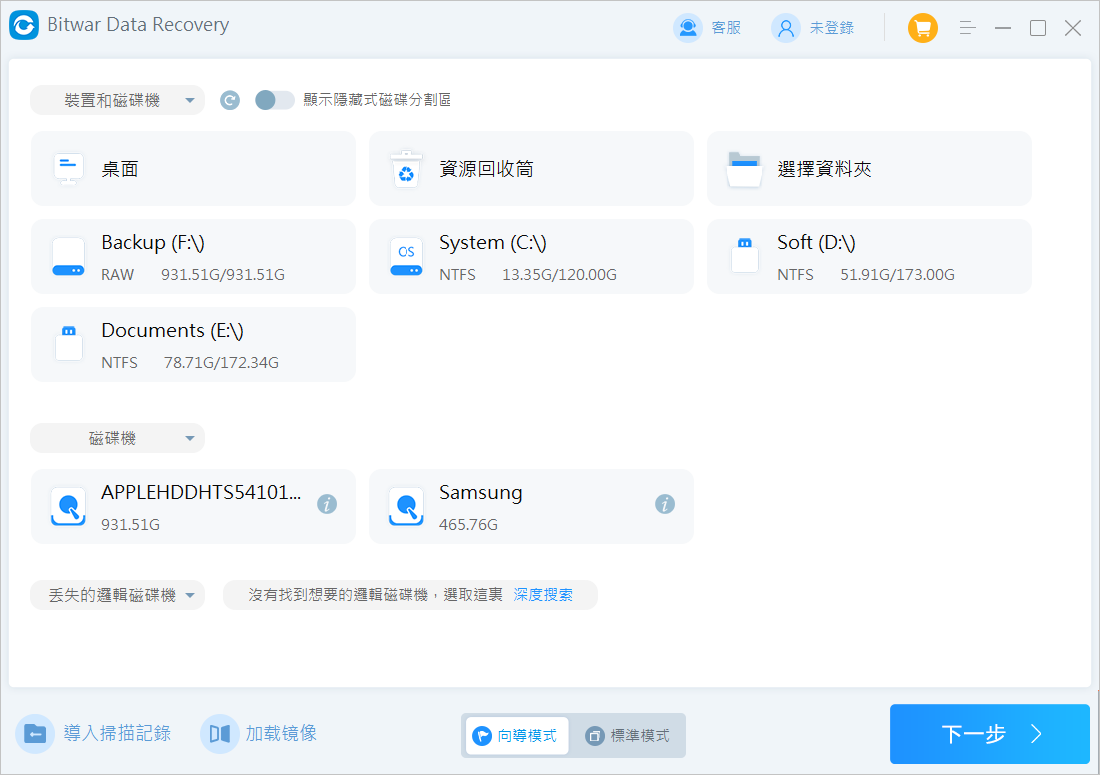
步驟 2:選擇快速掃描並點擊下一步按鈕。

選擇要救援的檔案類型(圖片、視頻、音頻、文檔、其他等),然後單擊掃描按鈕。程式將開始快速地掃描。

步驟 3:掃描到的檔案將被一一列出,您可以根據檔案名、類型、路徑等找到要復原的檔案預覽它。Bitwar檔案救援軟體可以預覽多種可以常見的檔案格式。然後選擇或全部選擇您要救援的檔案,單擊復原按鈕將其保存到安全的分區或存儲裝置。

步驟 2.使用格式化工具將RAW轉換為FAT32
Windows 用戶可以使用命令提示字元或磁碟管理將RAW磁碟機轉換為FAT32。但是,Windows在使用其內置工具時設定了某些限制。例如,如果SD卡大於32 GB,則無法將其從RAW轉換為 FAT32。這同樣適用於 USB 磁碟機。
1、在磁碟管理中將 RAW 磁碟機轉換為 FAT32
磁碟管理提供了一種將存儲磁碟機格式化為FAT32檔案系統的簡單方法。復原檔案後,您可以安全地使用磁碟管理將磁碟機轉換回FAT32。我們將使用磁碟管理將RAW磁碟機(8 GB) 轉換為 FAT32。
- 在 Windows 搜索中鍵入磁碟管理Windows Key + S,輸入建立及格式化硬碟磁碟分割。

- 右鍵單擊RAW磁碟機並選擇“格式化”。

- 在格式參數窗口中,從檔案系統下拉菜單中選擇FAT32 。單擊“確定”(僅當磁碟機的存儲空間小於 32 GB 時,您才會獲得 FAT32 選項。)。

- 在下一個提示中單擊“確定” ,完成RAW磁碟機格式化。
2、使用 CMD 將磁碟機從 RAW 轉換為 FAT32
如果您習慣使用命令提示字元,您可以使用diskpart實用程式是將磁碟機格式化為 FAT32 檔案系統。以下是如何使用命令提示字元將磁碟機格式化為 FAT32:
- 在 Windows 搜索 ( + ) 中搜索cmd,然後右鍵單擊“命令提示字元”>“以管理員身份運行”。

- 在控制台中輸入diskpart並按Enter鍵。
- 輸入list disk並按 Enter 鍵以顯示連接到計算機的所有磁碟機。建議您從電腦上斷開所有不必要的外部存儲裝置以避免混淆。
- 鍵入select disk x並按 Enter。將“x”替換為存儲裝置的磁碟代號。
- 鍵入clean並按 Enter。
- 鍵入create partition primary並按 Enter 鍵。
- 鍵入select partition 1並按 Enter 鍵。
- 輸入format fs=fat32並按 Enter 開始格式化過程。
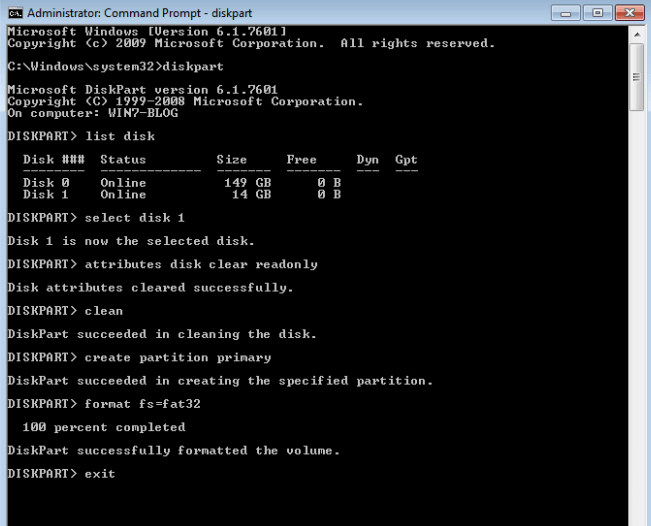
如何修復RAW磁碟機並將其恢復為FAT32而不丟失資料
將磁碟機從RAW轉換為FAT32,而無需格式化,我們建議可以使用CHKDSK實用程式執行此操作,它可以同與/f、/r、/x或/b參數一起使用,以修復磁碟機上的錯誤。
- 以管理員身份打開命令提示符窗口,請右鍵單擊“開始”菜單中的“命令提示字元”,然後單擊“以管理員身份運行”。
- 輸入CHKDSK F: /f /r /x並按下Enter鍵。

注意:我們不建議中斷chkdsk 。但是,取消或中斷chkdsk會讓磁碟機更加損壞。
修復磁碟機後您可以通過事件檢視器查看chkdsk來日誌,請導航至以下位置:
- 單擊開始 – 控制台 – 系統管理工具 – 事件檢視器,或者,按Win + R鍵調出運行對話框,輸入eventvwr.msc,然後選擇“確定”。
- 展開Windows 記錄 – 右鍵單擊應用程式 – 選擇篩選目前的記錄。

-
導航至“事件源”下拉菜單,選擇Chkdsk和Wininit。

-
單擊“確定”完成對這兩個來源的過濾。然後點擊另存篩選記錄檔將其保存到合適的路徑。

結論
如果這些選項都無法幫助您將 RAW 磁碟機轉換為 FAT32,最好聯繫檔案救援專家。還是要建議您保留資料的多個備份,對於丟失卻並未備份的檔案及時使用Bitwar檔案救援軟體復原。以進一步減少資料丟失的可能性。
免費下載安裝Bitwar檔案救援軟體:



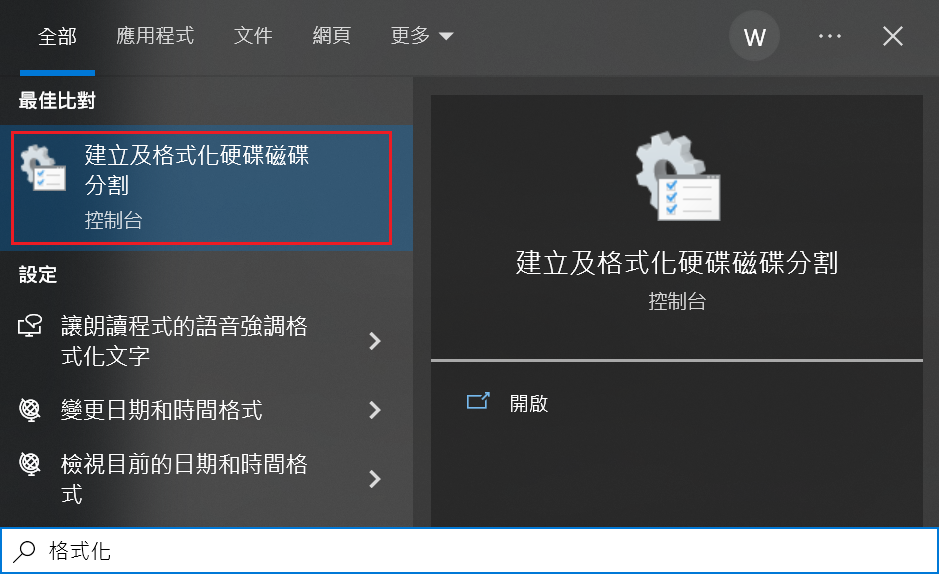
插入磁碟機(或光碟機)2-格式化usb隨身碟1-1.png)